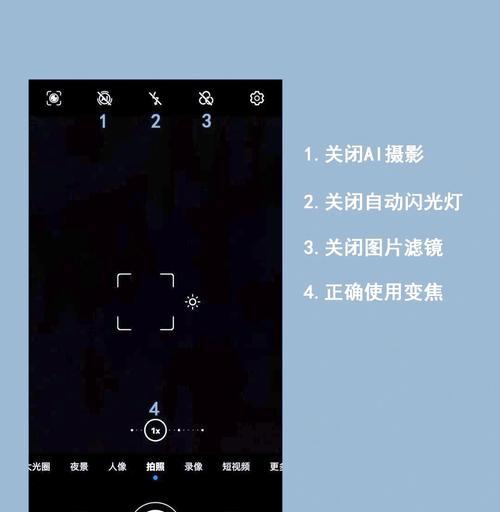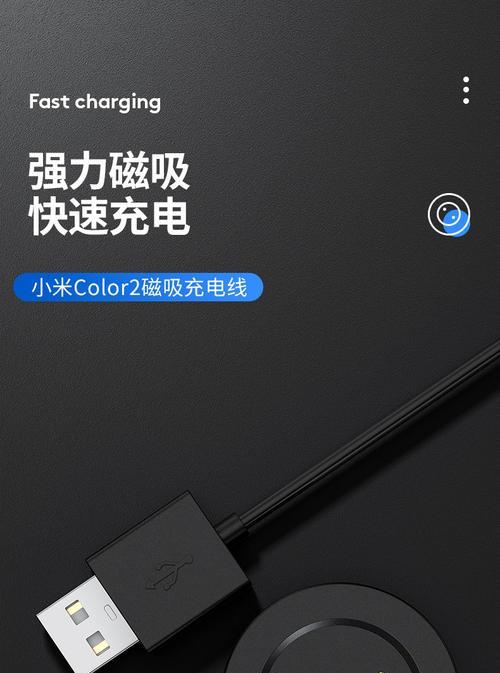随着科技的飞速发展,手机远程控制最新款摄像头已经成为可能。无论是为了家庭安全,还是监控宠物,摄像头的远程功能都为用户提供了极大的便利。本文将为您详细讲解如何设置和操作最新款的手机远程摄像头,确保您能够轻松上手,享受科技带来的便捷。
一、选择合适的远程控制摄像头
在开始设置之前,您需要确保已经购买了支持远程操作的摄像头。目前市面上的摄像头种类繁多,建议选择支持高清视频、夜视功能和双向音频的摄像头,以确保无论在何种条件下都能进行有效监控。
二、下载并安装控制APP
为了实现手机远程控制摄像头的功能,您需要下载与摄像头匹配的专用控制APP。请按照以下步骤进行:
1.打开您的智能手机,进入应用商店。
2.搜索摄像头品牌对应的控制应用程序,如“某品牌监控”。
3.点击“安装”,等待下载和安装过程完成。
三、进行摄像头的基本设置
安装好APP后,您需要对摄像头进行一系列的设置,以便能够使用远程功能:
1.打开刚安装好的APP,并根据指引添加您的摄像头。
2.连接摄像头至电源,确保摄像头已开机。
3.在APP中选择“添加设备”,然后选择“扫描”找到您的摄像头。
4.按照APP的提示,输入摄像头的WiFi密码,让摄像头连接到您的家庭网络。
5.完成以上步骤后,摄像头将自动连接至网络,并出现在APP的设备列表中。
四、远程查看与操作摄像头
当摄像头成功连接到网络并添加到APP后,您就可以通过手机随时随地远程查看和操作摄像头了。
如何远程查看视频:
1.在APP中选择已添加的摄像头,进入实时视频界面。
2.点击“查看现场”,APP将实时显示摄像头捕捉到的画面。
3.利用APP提供的功能,如放大、缩小或移动视角,全方位监控。
如何进行远程对话:
1.在实时视频界面,点击“通话”按钮。
2.输入需要通话的摄像头,开始双向语音交流。
如何回放和下载录像:
1.在摄像头的主界面上找到“录像”或“回放”选项。
2.选择需要查看的时间段,APP将显示该时间段内的录像列表。
3.点击录像文件,您可以在手机上直接观看,或选择下载至手机。
五、常见问题与解决方法
在使用手机远程摄像头的过程中,可能会遇到一些问题。以下是一些常见问题及其解决方法:
问题一:摄像头无法连接至网络
确保摄像头电源已连接。
检查WiFi密码是否输入正确。
尝试重启摄像头和路由器。
问题二:APP无法控制摄像头
确认APP版本是否为最新。
检查APP是否已获取摄像头的控制权限。
重启APP并重新添加设备。
问题三:画面显示不清晰
检查摄像头是否支持高清画质。
调整摄像头的焦距和光线设置。
确保摄像头的镜头干净无遮挡。
六、结语
通过以上步骤,您应该已经可以熟练地使用手机远程控制最新款摄像头了。在监控过程中,一定要注意隐私保护,并遵守相关法律法规。随着技术的不断进步,相信未来远程监控设备会更加智能化、便捷化。希望本文的指南能为您的远程监控之旅提供帮助。